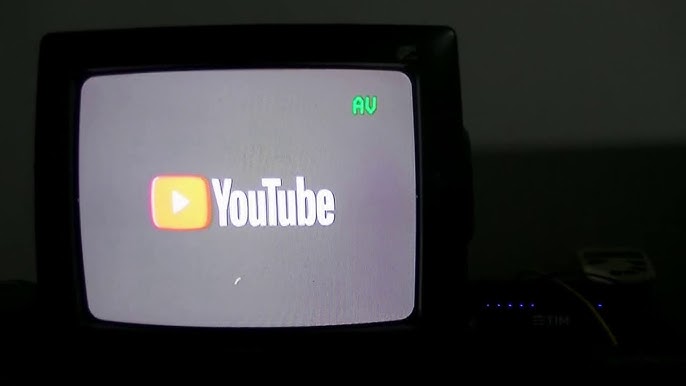
Você tem uma TV velha em casa que funciona perfeitamente, mas não possui os recursos de uma Smart TV? Não se preocupe! Transformar sua TV antiga em uma Smart TV é mais fácil e acessível do que você imagina. Neste artigo, vamos mostrar várias maneiras de fazer isso, utilizando dispositivos simples e baratos. Vamos lá!
Por Que Transformar Sua TV em Smart TV?
Acesso a Conteúdo Online
Transformar sua TV em Smart TV permite acessar plataformas de streaming como Netflix, YouTube, Amazon Prime Video e muito mais. Você pode desfrutar de uma infinidade de filmes, séries e vídeos na tela grande.
Navegação na Internet
Com uma Smart TV, você pode navegar na internet diretamente na tela da sua TV. Isso é ótimo para pesquisar informações, assistir tutoriais ou até mesmo para redes sociais.
Integração com Outros Dispositivos
Conectar sua TV à internet permite que você a integre com outros dispositivos, como smartphones e tablets, facilitando o compartilhamento de conteúdos e controle remoto.
Métodos para Transformar Sua TV em Smart TV
1. Chromecast
O que é Chromecast?
Chromecast é um dispositivo de streaming de mídia do Google. Ele se conecta à porta HDMI da sua TV e permite transmitir conteúdos do seu smartphone, tablet ou computador diretamente para a TV.
Como Configurar o Chromecast
- Conecte o Chromecast à porta HDMI da sua TV e à tomada.
- Baixe o aplicativo Google Home no seu dispositivo móvel.
- Siga as instruções no aplicativo para configurar o Chromecast e conectá-lo à sua rede Wi-Fi.
2. Amazon Fire TV Stick
O que é Amazon Fire TV Stick?
O Amazon Fire TV Stick é um dispositivo de streaming que se conecta à porta HDMI da sua TV. Ele vem com um controle remoto e oferece acesso a uma ampla gama de aplicativos de streaming.
Como Configurar o Amazon Fire TV Stick
- Conecte o Fire TV Stick à porta HDMI da sua TV e à tomada.
- Siga as instruções na tela para configurar e conectar à sua rede Wi-Fi.
- Faça login com sua conta Amazon e comece a baixar aplicativos.
3. Apple TV
O que é Apple TV?
Apple TV é um dispositivo de streaming da Apple. Ele oferece acesso a diversos serviços de streaming e também permite espelhar a tela de dispositivos Apple na TV.
Como Configurar a Apple TV
- Conecte a Apple TV à porta HDMI da sua TV e à tomada.
- Siga as instruções na tela para configurar e conectar à sua rede Wi-Fi.
- Faça login com sua conta Apple e explore os aplicativos disponíveis.
4. TV Box Android
O que é TV Box Android?
Uma TV Box Android é um dispositivo que roda o sistema operacional Android, transformando sua TV em uma Smart TV. Existem várias marcas e modelos disponíveis no mercado.
Como Configurar a TV Box Android
- Conecte a TV Box à porta HDMI da sua TV e à tomada.
- Siga as instruções na tela para configurar e conectar à sua rede Wi-Fi.
- Faça login com sua conta Google e comece a baixar aplicativos da Play Store.
Aplicativos Essenciais para sua Nova Smart TV
1. Netflix
A Netflix é uma das plataformas de streaming mais populares, oferecendo uma vasta biblioteca de filmes, séries e documentários.
2. YouTube
O YouTube é essencial para assistir a vídeos de diversos gêneros, desde tutoriais até entretenimento.
3. Amazon Prime Video
O Amazon Prime Video oferece uma grande variedade de conteúdos originais e de outros estúdios.
4. Spotify
Com o Spotify, você pode ouvir suas músicas favoritas diretamente na TV.
5. Disney+
Para os fãs de Disney, Marvel, Star Wars e National Geographic, o Disney+ é indispensável.
Conectando Outros Dispositivos à Sua Smart TV
1. Smartphones e Tablets
A maioria dos dispositivos de streaming permite espelhar a tela do seu smartphone ou tablet na TV, facilitando o compartilhamento de fotos, vídeos e até mesmo apresentações.
2. Computadores
Você também pode conectar seu computador à TV via HDMI ou usar recursos como o Google Chrome para transmitir abas do navegador diretamente para a TV.
3. Consoles de Videogame
Consoles como o PlayStation e o Xbox oferecem recursos de streaming, permitindo que você use aplicativos como Netflix e YouTube.
Dicas para Otimizar Sua Experiência de Smart TV
1. Verifique a Velocidade da Internet
Para uma experiência de streaming suave, certifique-se de que sua conexão de internet é rápida e estável. O ideal é ter pelo menos 10 Mbps para streaming em HD e 25 Mbps para 4K.
2. Use Extensores de Wi-Fi
Se o sinal de Wi-Fi não é forte o suficiente na área onde a TV está, considere usar extensores de Wi-Fi para melhorar a conectividade.
3. Mantenha os Dispositivos Atualizados
Mantenha seu dispositivo de streaming e os aplicativos sempre atualizados para garantir o melhor desempenho e acesso a novas funcionalidades.
4. Explore as Configurações
Explore as configurações do dispositivo de streaming e da TV para otimizar a qualidade da imagem e do som.
Resolvendo Problemas Comuns
1. Conexão Wi-Fi Instável
Se a conexão Wi-Fi está instável, tente reiniciar o roteador ou aproximar o dispositivo de streaming do roteador.
2. Aplicativos Travando
Se os aplicativos travarem, tente desinstalá-los e reinstalá-los. Isso pode resolver problemas de desempenho.
3. Problemas de Compatibilidade
Se o dispositivo não está funcionando corretamente, verifique se ele é compatível com o modelo da sua TV e se todos os cabos estão conectados corretamente.
Conclusão
Transformar sua TV velha em uma Smart TV é uma excelente maneira de atualizar sua experiência de entretenimento sem precisar gastar muito dinheiro. Com dispositivos como Chromecast, Amazon Fire TV Stick, Apple TV e TV Box Android, você pode acessar uma ampla gama de conteúdos online e desfrutar de todas as vantagens de uma Smart TV. Siga as dicas e orientações deste artigo para fazer a conversão de maneira fácil e eficiente, e aproveite ao máximo sua nova Smart TV!
